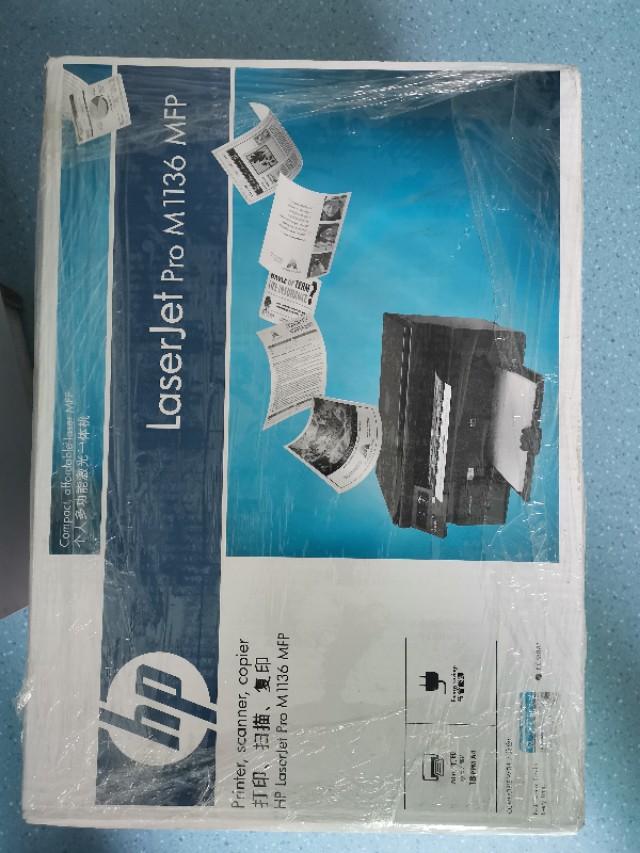前言|职场实例
今天小编遇到一个价值很高的Word文档批量处理的问题,如果大家在日常的职场办公中真要是遇到了,肯定可以极大的提高工作效率。
如下图所示:
如果在一个Word文档中存在有N页(本例中以2页举例),并且每页中包含一个完全一样的“信息调查表”表格模板。我们发现每个“信息调查表”中“电话”项目出现了重复行。

现在我们想要批量删除每页“信息调查表”中的一个重复的“电话”行,即将每页中“信息调查表”的第5行删除,只保留第3行唯一的“电话”行信息即可。效果图如下图所示:

方案|步骤演示
我们可以利用在Word中运行一段VBA代码,瞬间实现批量删除指定行的效果。
打开Word文档,按下快捷键Alt F11,调出VBA录入编辑窗口,我们将下面一段VBA代码复制粘贴进去,然后点击上方的“运行-运行子过程/用户窗体”按钮,最后关闭VBA界面窗口,回到Word文档的主界面,我们发现:每页文档中“信息调查表”的第5行(重复电话行)就批量删除了。如下图所示:
代码如下:
Sub 删除行()
Dim myTab As Table
For Each myTab In ActiveDocument.Tables
myTab.Rows(5).Delete
Next
End Sub

代码释义
代码中的:
myTab.Rows(5).Delete
需要根据具体的情况进行设置,由于本例中批量删除每页表格中的第5行,所以其中的数字输入的是5。
如果你想要删除第3行,就把5改成3即可。